


Octane是什么?它可以干什么?相对于其他渲染器,为什么Cinema 4D使用Octane?这是很多人的疑问。

其实,Octane是一款插件式的渲染器,即嵌入在Cinema 4D中,并借用Cinema 4D的软件界面来调用Octane的相关功能。
Octane作为一款渲染器,它可以完成材质编辑、灯光制作、效果制作,以及渲染输出等工作。Octane是一款基于GPU渲染技术的无偏差渲染器,通俗来讲,它可以直接利用GPU来渲染效果,既降低了渲染成本,又提高了渲染效率。


另外,Octane真实的光线照明系统、次表面散射(SSS)、置换功能和自发光材质等都非常出色,加上简单明了的材质节点编辑方式,使这款渲染器广受青睐。

01
为何选择Octane
目前支持Cinema 4D的GPU渲染器非常多,比较受欢迎的有两款:Octane Render (简称OC,这里称为Octane)和Redshift(简称RS)。
状态可感知原则
Octane是一款基于GPU技术的无偏差渲染器,这意味着只使用计算机上的显卡就可以快速获得照片级的渲染效果。
Octane真实的光线照明系统可以让场景的明暗对比非常柔和;次表面散射和置换功能也非常出色,加上简单明了的材质节点编辑方式,可以让设计师用较少的时间制作出令人惊叹的作品。下图所示是使用Octane渲染的优秀作品。




Redshift
Redshift是基于GPU加速的有偏差渲染器,也是现在市场接受度比较高的一款GPU渲染器,渲染速度远超无偏差渲染器。
从渲染效果来看,这款渲染器已经达到了GPU渲染的高水准,且有强大的材质节点编辑功能,可以渲染输出电影级品质的图像。下图所示是使用Redshift渲染的优秀作品。




Octane的主要特点
在图形渲染领域,无论是影视动画、栏目包装,还是建筑表现、产品广告,GPU渲染都凭借其专为图形加速而设计的架构和计算能力,为用户带来了一种更加高效的渲染解决方案。Octane作为一款可以服务于Cinema 4D的GPU渲染器,有什么特点呢?
第一,Octane可以算是特别快的GPU加速、无偏差、物理正确的渲染器。这款渲染器使用计算机的显卡来渲染逼真的图像,其并行计算能力可以在很短时间内创建令人惊叹的作品。另外,使用Octane来创建高质量的图像,其渲染速度比基于CPU的无偏差渲染器要快几十倍。
第二,Octane可以实现与Cinema 4D完全交互、实时的预览,如图所示。这个功能可以让设计师边设计边查看效果,从而实时控制工作细节。

第三:Octane主要面向小型工作室或个人,拥有参数设置少、效果真实、质感强烈的特点。当然其不足之处在于噪点多和大场景受限。
第四:直接照明引擎速度堪比Redshift,且质感更好,适合渲染动画。虽然在路径追踪引擎上,相对于VRay无太大优势,但其GPU渲染的模式,在速度上是非常有优势的。
总之,Octane是一款易于上手的渲染器,其简捷的操作界面和华丽的渲染效果,在与Cinema 4D搭配使用时的体验是非常棒的。
Octane显卡推荐
V3.0版本不支持RTX 20系列产品,所以请读者在购买显卡时选择GTX系列产品。目前,比较具有性价比的显卡有两款——GTX 1070Ti和GTX 1080Ti,如图1和图2所示。

图1

图2
V4.0版本支持RTX 20系列产品。GTX 1080Ti虽然略优于RTX 2070,但RTX 2070在价格上低于GTX 1080Ti,所以建议选择RTX 2070,如下图左所示。另外,如果读者有足够的预算,可以考虑选择RTX 2080Ti,如下图右所示。

02
快速掌握Octane渲染设置
Octane渲染界面
案例素材文件:
https://pan.baidu.com/s/15FQTqd1WdV3cccC0gz04VA
提取码:a6hr
打开“案例素材文件>CH02>Octane 渲染界面>工程文件.c4d”文件,然后执行“Octane>Octane 实时查看窗口”菜单命令,如图所示。

单击渲染界面的图标,Octane会对当前场景进行渲染, 图标也会由黑色变成绿色,表示渲染正式开启,读者将会在渲染界面中看到效果的实时更新情况。
Octane渲染界面又称为OctaneLV(Live Viewer,实时查看窗口),类似于VRay渲染器的FVB,主要由以下3部分组成,如图所示。

菜单栏:菜单栏是Octane渲染界面的重要组成部分,包含了大部分功能命令。
工具栏:包含控制实时渲染的相关工具,例如开启或暂时渲染、区域渲染等。
实时信息:用于查看当前渲染工作的状态和进度。
云端
执行“云端>发送场景”菜单命令,如图所示,可以导出ORBX、ABC格式的文件。将这些文件导入其他三维软件即可进行二次创作。另外,ORBX格式的文件可以将场景动画、模型和纹理等内容一并导出。

对象
“对象”菜单中包括摄像机、HDRI环境、日光、区域光和IES灯光等对象的创建命令,如图所示。

材质
“材质”菜单中包含了创建和编辑材质的相关命令,主要分为4个功能部分,如图所示。

1.打开LiveDB
执行“材质>打开LiveDB”菜单命令,可以打开“File (文件夹)”对话框,如图所示。这是Octane的材质数据库,读者需要提前下载并安装好材质预设文件后才会生效。
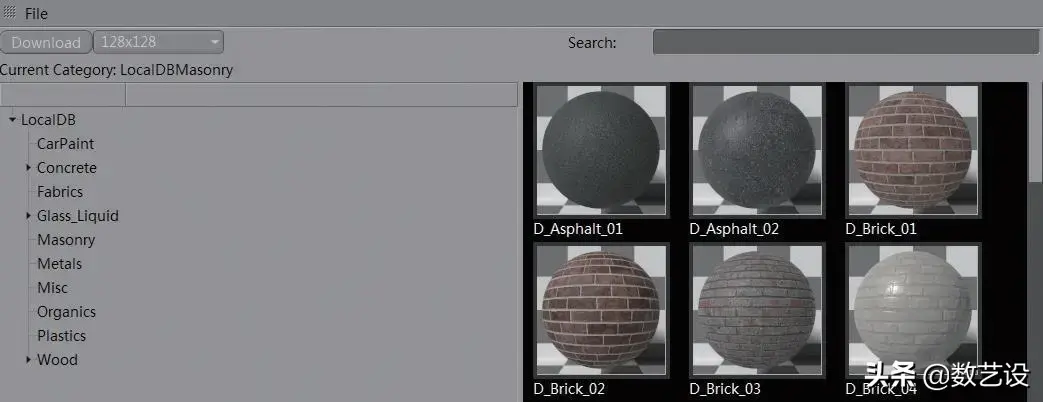
2.Octane节点编辑器
该编辑器主要用于管理复杂材质的编辑任务,它利用节点思维逻辑,让材质的创建工作能被更高效地完成,如图所示。

3.Octane材质类型
这部分命令主要用于创建不同的材质类型。如图所示为常用的4种材质类型的材质球效果,从左至右依次为漫射材质、光泽材质、透明材质和混合材质。
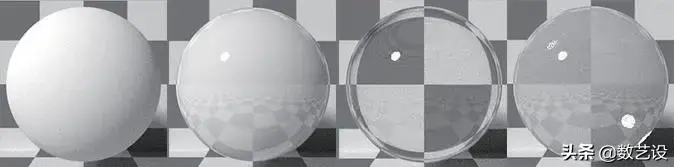
4.材质转换与删除
这部分命令主要用于管理材质。“转换材质”命令用于将Cinema 4D的默认材质球转换为Octane材质。“删除未使用材质”和“删除重复材质”命令主要用于删除未使用或重复的材质,让材质栏更简洁明了。
比较
在实时渲染中,需要进行灯光或材质的细微调整,此时可以通过“启用A/B对比”命令直观地查看到调整前后的渲染效果。
案例素材文件:
https://pan.baidu.com/s/1Ly0LNxYLKCojlYFi5Tb_dg
提取码:pcua
01 打开“案例素材文件>CH02>比较>工程文件.c4d”文件,然后单击“渲染激活”图标 ,对场景进行实时渲染。完成渲染后执行“比较>存储渲染缓存”菜单命令,保存当前场景,如图所示。

02 将红色材质球调整为蓝色,在OctaneLV中会进行实时更新,并会出现A/B标线,效果为左蓝右红,如图所示。

工具栏
“工具栏”中包含了实时查看窗口的渲染激活、Octane渲染设置、材质切换和景深距离等工具,如图所示。
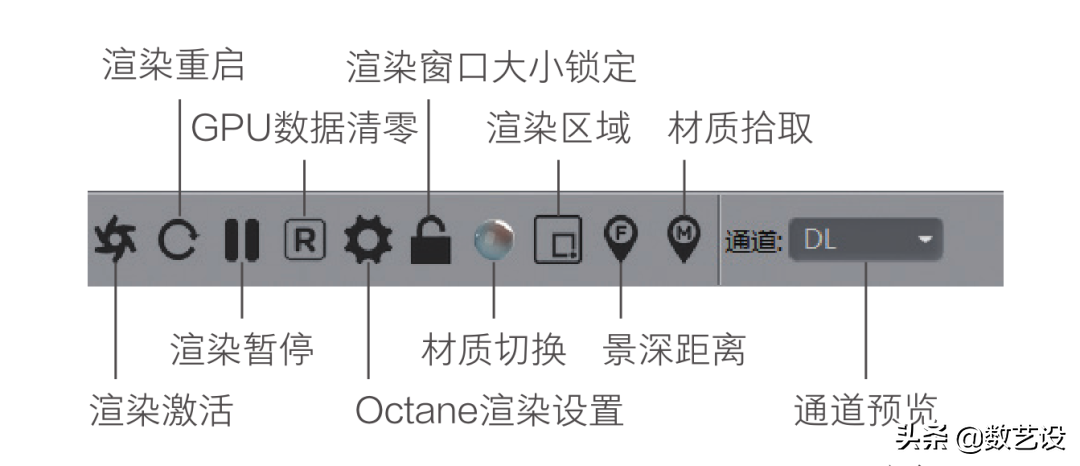
Octane设置
在Cinema 4D中执行“Octane>Octane设置”菜单命令,可以打开“Octane设置”对话框,如图所示。该对话框主要用于设置渲染参数。

03
渲染设置
在使用Octane进行三维渲染时,每次都需要进行一系列配置。为了提高工作效率,设计师通常都会制定一套预设方案,在每次工作时直接调用,从而节省时间。
设置Octane渲染界面
每次启动Octane时,都需要在Cinema4D中执行“Octane>Octane 实时查看窗口”菜单命令,才可以打开渲染界面。2.5.1设置Octane渲染界面执行“Octane>Octane实时查看窗口”菜单命令,打开OctaneLV,如图所示。

02 单击并按住OctaneLV左上方的 按钮,然后将其拖曳到Cinema 4D工作界面的右侧,待出现一条黑线或白线时,释放鼠标左键,如图1所示。OctaneLV会直接嵌入到Cinema 4D的界面中,如图2所示。

图1
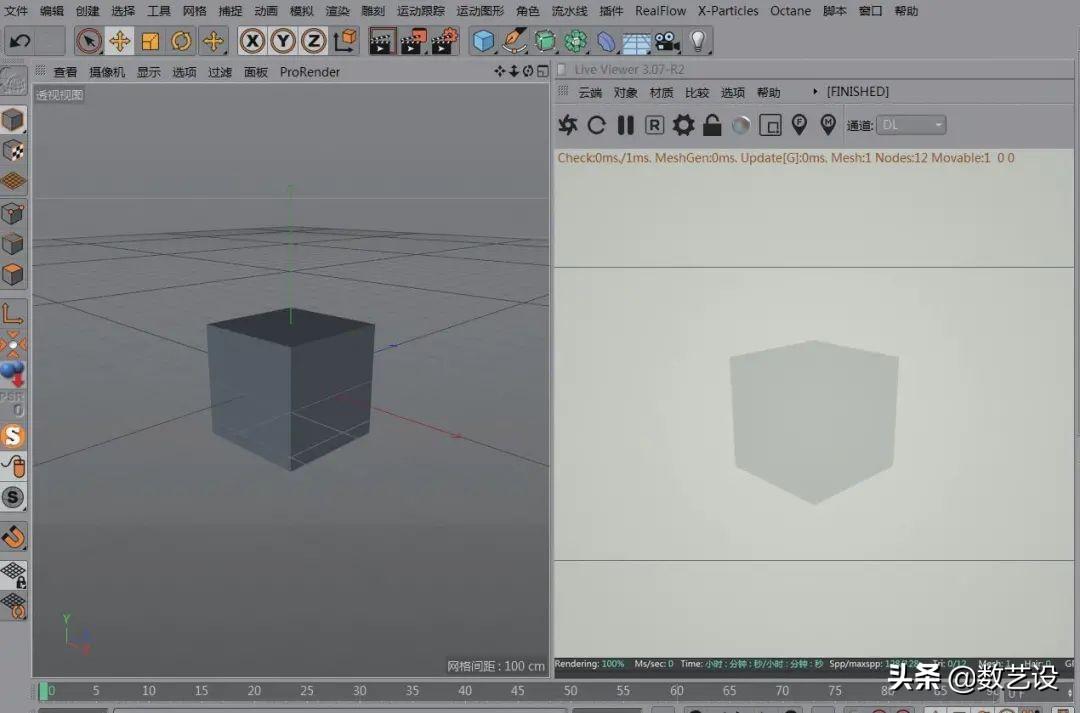
图2
设置Octane工具栏
如果要添加材质或灯光,就需要使用Octane的菜单命令。这个过程非常浪费时间,所以通过创建Octane工具栏来提高工作效率是非常有必要的。
01 在Cinema 4D中执行“窗口>自定义布局>自定义命今”菜单命令或按组合键Shift+F12,打开“自定义命令”对话框,在“名称过滤”后的文本框中输入Octane,Cinema 4D会检索出与Octane相关的所有工具,如图所示。
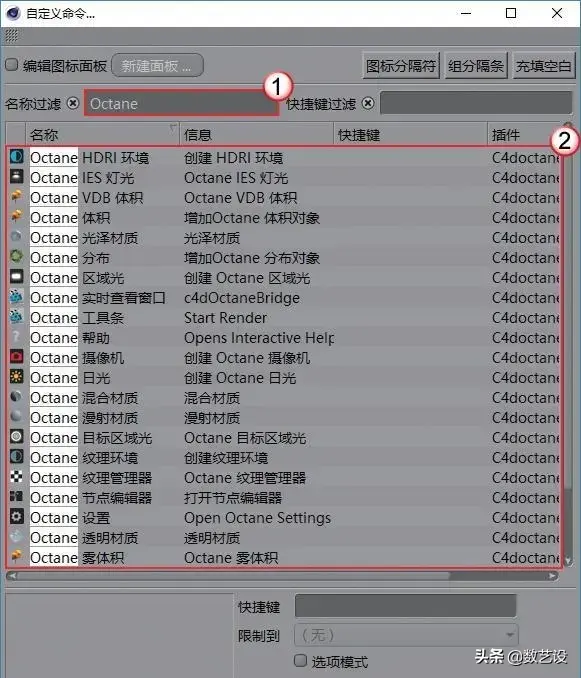
02 选择其中一个工具,例如“Octane HDRI环境”,将其拖曳到Cinema 4D的工具栏,待工具栏出现蓝色矩形框时释放鼠标左键,如图1所示,即可将工具嵌入到Cinema 4D的工具栏,如图2所示。

图1
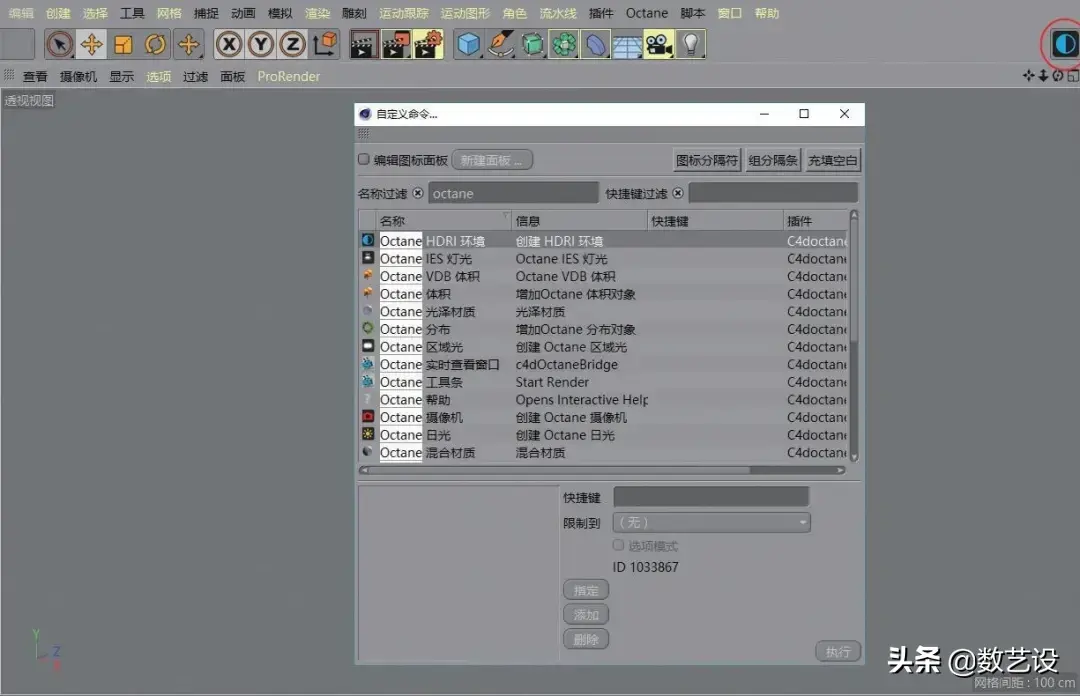
图2
03 用相同的方法将其他常用的Octane工具嵌入到Cinema 4D的工具栏中,如图所示。

04 将Octane工具嵌入到Cinema 4D的工具栏后,需要保存界面布局。执行“窗口>自定义布局>另存布局为”菜单命令,打开“保存界面布局”对话框,为当前布局
设置文件名,例如Octane,并单击“保存”按钮,如图所示。

设置Octane渲染预设
在渲染时,设计师都有自己的一套渲染参数,且每一套渲染参数都会包含非常多的参数设置。如果每次渲染之前都要调整好这些参数,就会非常浪费时间。因此,可以设置一套渲染参数,将其保存为渲染预设,以后直接调用即可。
01 核心设置
这里以“路径追踪”模式为渲染模式。设置“最大采样”为1000、 “GI修剪”为1、 “噪点阈值”为0.002,勾选“自适应采样”选项,如图所示。

02 设置摄像机成像
切换到“摄像机成像”选项卡,设置“伽马”为2.2、 “镜头”为Linear (线性增强)、 “噪点移除”为0.8,勾选“中性镜头”选项,如图所示。

03 设置预设
在“Octane 设置”对话框中执行“预设>
添加新预设”菜单命令,如图1所示。然后在对话框中设置预设名,例如utvc4d,并单击“Add Preset (新增预设)”按钮,将预设添加到预设库中,如图2所示。

图1

图2
04 加载预设
每次打开Cinema 4D时,在“Octane设置”对话框中执行“预设>utvc4d”菜单命令,即可让Octane使用之前设置的渲染预设参数,如图所示。

04
汽车渲染案例:汽车与街道
案例素材文件:
https://pan.baidu.com/s/1S7uWEHRThPqKkXYWvVz2FQ
提取码:42n3
汽车渲染是三维设计中比较常见的一个领域。在使用Octane与Cinema 4D完成本实例时,制作重点为汽车表面的车漆、金属、玻璃等材质,并通过灯光来使汽车表面材质和流线型效果得到体现。
另外,在展示汽车渲染效果时,可以设置多个拍摄机位,例如从整体展示汽车的造型和外观,从局部展示车漆和汽车细节的特点。实例效果如图所示。






 13122402111
13122402111 13122402111
13122402111